Я специалист в области информационных технологий с высшим образованием и научными достижениями. У меня более 15 лет опыта в ремонте мобильных телефонов и ПК, я специализируюсь на настройке программного обеспечения и сетей. Проект Telegram-канал — https://t.me/hardtekru
Какую файловую систему использовать на флешке
За последние годы USB-накопители сильно эволюционировали, в основном за счет увеличения емкости памяти. Увеличение емкости заставило пользователей искать другие файловые системы, поскольку предыдущий «золотой стандарт» — FAT32 — не может обрабатывать файлы размером более 4 ГБ.
Если видеоигры и фильмы занимают более 50 ГБ, а в некоторых случаях даже 100 ГБ, ситуация быстро усложняется. Добавьте сюда более технически подкованных пользователей, и вы получите системы с двойной или тройной загрузкой, в которых невозможно использовать флэш-накопитель.
Чтобы не запутаться в разных платформах, прочитайте, как выбрать лучшую файловую систему для USB-накопителей.
Понимание файловых систем
Прежде чем перейти к вопросу о том, какую файловую систему следует выбрать для дисков, сначала необходимо рассмотреть, что это такое и почему они важны.
По сути, файловые системы — это способ, с помощью которого операционная система организует данные на жестком диске. Они следуют определенному методу и структуре данных, которые назначают каждому элементу свое местоположение, от одного сектора к другому.
Если бы не было файловых систем, данные все равно существовали бы, но в беспорядке, который ни мы, ни компьютер не знали бы, как распутать.
Лучшая файловая система для USB-накопителя
В целом, FAT32 по-прежнему является наиболее распространенной файловой системой на большинстве флеш-накопителей, поскольку большинство инструментов форматирования запускаются с ней по умолчанию. Причина этого в том, что FAT32 обеспечивает наибольшую совместимость со всеми типами компьютеров и операционных систем, как старых, так и новых.
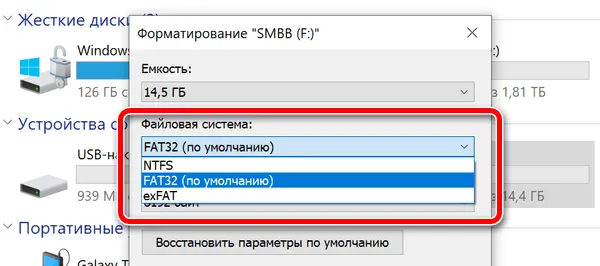
Однако есть и другие варианты.
Файловая система exFAT
ExFAT сейчас является стандартом для SD-карт и флэш-накопителей, в основном потому, что он намного превышает емкость наших нынешних накопителей. ExFAT расшифровывается как Extensible File Allocation Table и была представлена компанией Microsoft в 2006 году как оптимизированная файловая система для портативных устройств хранения данных.
Проблема с exFAT заключается в его совместимости со старыми устройствами. Если вы уже используете exFAT в качестве файловой системы для накопителя, старые устройства могут использовать меньшую емкость, чем реальный флеш-накопитель.
Поскольку это стандарт для большинства SD-карт и флэш-накопителей, ни один современный компьютер, ноутбук или операционная система не имеют с ним проблем.
Файловая система NTFS
NTFS расшифровывается как New Technology File System и является файловой системой, используемой в Microsoft Windows. Windows всегда устанавливается на раздел NTFS. NTFS — хороший выбор для флэш-накопителя, но только если вы хотите использовать его с высокосовместимыми компьютерами и устройствами.
Большинство камер и подобных устройств с ограниченной вычислительной мощностью не способны читать файловые системы, отличные от exFAT или FAT32, если они устарели. NTFS изначально не поддерживается на macOS или Linux, но есть пакеты, которые можно загрузить для полной поддержки.
Файловая система HFS+
HFS+ была разработана и использовалась компанией Apple с 1998 по 2017 год, когда была представлена файловая система Apple File System (APFS). HFS+ — это отличная файловая система, если вы планируете работать с устройствами Apple большую часть времени.
Как и NTFS, или даже хуже, HFS+ имеет еще худшую поддержку на других системах. Вы можете заставить его работать под Windows и Linux, но не стоит даже пытаться, если вы хотите использовать его на нескольких системах. В этом случае ExFAT по-прежнему является лучшим вариантом.
Файловая система ext4
Ext4 — это файловая система, разработанная специально для Linux. В настоящее время для большинства разделов Linux используется четвертая версия. Это хороший выбор для флэш-накопителя, хотя поддержка может отличаться в системах, отличных от Linux. Windows может поддерживать его, но с помощью пакетов сторонних производителей. Вы можете использовать его на компьютерах Mac, но не должны.
Если вы проведете сравнение между NTFS, FAT32 и exFAT, то обнаружите, что NTFS — более современная система, обладающая многими функциями, необходимыми для интегрированного диска. Но и у других файловых систем есть свои преимущества. Давайте подробнее рассмотрим различия между этими двумя системами.
FAT32 или NTFS: какую файловую систему выбрать для USB флешки или внешнего жесткого диска
Файловая система — это способ организации данных на носителе информации. Как правило, каждая операционная система использует свою файловую систему, но можно использовать и несколько. Поскольку на жесткие диски можно записывать только двоичные данные, файловая система является ключевым элементом, обеспечивающим преобразование физических данных в файлы, которые могут быть прочитаны операционной системой. Таким образом, когда вы форматируете диск определенным образом и с определенной файловой системой, вы определяете, какие устройства (ведь даже ваша автомобильная магнитола имеет какую-то операционную систему) смогут понять, что записывается на флешку, жесткий диск или другое устройство хранения данных.

Множество устройств и файловых систем
Помимо известных файловых систем FAT32 и NTFS и менее известных HFS+, EXT и других файловых систем, существуют десятки различных файловых систем, разработанных для различных устройств и для конкретных целей. Сегодня, когда у большинства людей дома есть несколько компьютеров и других цифровых устройств под управлением Windows, Linux, Mac OS X, Android и других операционных систем, вопрос о том, как отформатировать флешку или другой портативный накопитель так, чтобы он читался на всех этих устройствах, является достаточно актуальным. И это проблема компаньона.
Совместимость
Двумя наиболее распространенными файловыми системами (для России) в настоящее время являются NTFS (Windows) и FAT32 (старый стандарт Windows), но также могут использоваться файловые системы Mac OS и Linux.
Можно предположить, что современные операционные системы по умолчанию работают с файловыми системами друг друга, но в большинстве случаев это не так. Mac OS X не может записывать данные на жесткий диск, отформатированный в NTFS. Windows 7 не распознает диски HFS+ и EXT и либо игнорирует их, либо сообщает, что диск не отформатирован.
Многие дистрибутивы Linux, такие как Ubuntu, по умолчанию поддерживают большинство файловых систем. Копирование из одной системы в другую — обычный процесс в Linux. Большинство дистрибутивов поддерживают HFS+ и NTFS «из коробки» или поддерживаются бесплатным компонентом.
Кроме того, игровые приставки, такие как Xbox 360 или Playstation 3, предоставляют лишь ограниченный доступ к определенным файловым системам и разрешают доступ к USB-носителям только на чтение. В этой таблице вы можете увидеть, какие файловые системы поддерживаются теми или иными устройствами.
| Windows XP | Windows 7/Vista | Mac OS Leopard | Mac OS Lion/Snow Leopard | Ubuntu Linux | Playstation 3 | Xbox 360 | |
| NTFS (Windows) | Да | Да | Только чтение | Только чтение | Да | Нет | Нет |
| FAT32 (DOS, Windows) | Да | Да | Да | Да | Да | Да | Да |
| exFAT (Windows) | Да | Да | Нет | Да | Да, с помощью пакета exFat | Нет | Нет |
| HFS+ (Mac OS) | Нет | Нет | Да | Да | Да | Нет | Да |
| EXT2, 3 (Linux) | Нет | Нет | Нет | Нет | Да | Нет | Да |
Следует отметить, что в таблице отражены стандартные возможности операционной системы для работы с файловыми системами. Как в Mac OS, так и в Windows можно загрузить дополнительное программное обеспечение, позволяющее работать с неподдерживаемыми форматами.
FAT32 — это устоявшийся формат, который полностью поддерживается почти всеми устройствами и операционными системами. Поэтому если вы отформатируете флэш-накопитель в FAT32, он почти наверняка будет читаться везде. Однако у этого формата есть одна серьезная проблема: ограничения на размер отдельных файлов и отдельных томов. Если вам нужно хранить, записывать и читать большие файлы, FAT32 может не подойти. Теперь подробнее об ограничениях по размеру.
Ограничения на размер файлов в файловых системах
Файловая система FAT32 была разработана очень давно и основана на ранних версиях FAT, первоначально использовавшихся в DOS. Жестких дисков с сегодняшней емкостью тогда еще не существовало, поэтому не было требований к файловой системе поддерживать файлы размером более 4 ГБ. Сегодня многие пользователи сталкиваются с проблемами из-за этого. Ниже приведено сравнение поддерживаемых файловых систем по размеру файлов и разделов.
| Максимальный размер файла | Размер одного раздела | |
| NTFS | Больше, чем существующие жесткие диски | Огромный (16EB) |
| FAT32 | Менее 4 ГБ | Менее 8 ТБ |
| exFAT | Больше, чем диски для продажи | Огромный (64 ЗБ) |
| HFS+ | Больше, чем диски для продажи | Огромный (8 EB) |
| EXT2, 3 | 16 ГБ | Огромный (32 ТБ) |
Современные файловые системы расширили границы размера файлов до пределов, которые сегодня трудно представить (посмотрим, что будет через 20 лет).
Каждая новая система выигрывает у FAT32 по размеру отдельных файлов и отдельных разделов жесткого диска. Таким образом, возраст FAT32 влияет на возможность его использования для различных целей. Одним из решений является использование файловой системы exFAT, которая поддерживается многими операционными системами. Однако для обычного USB-накопителя лучшим выбором будет FAT32, если только на нем не хранятся файлы размером более 4 Гб, а сам накопитель читается практически везде.
















